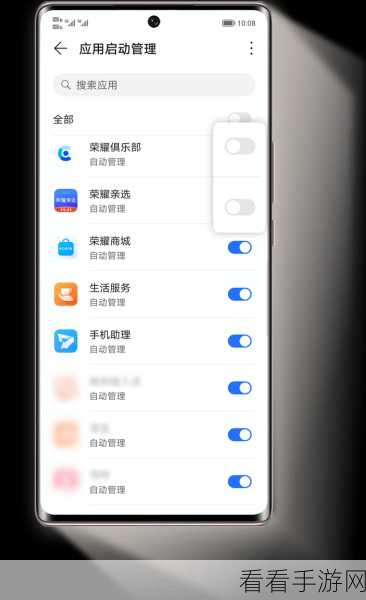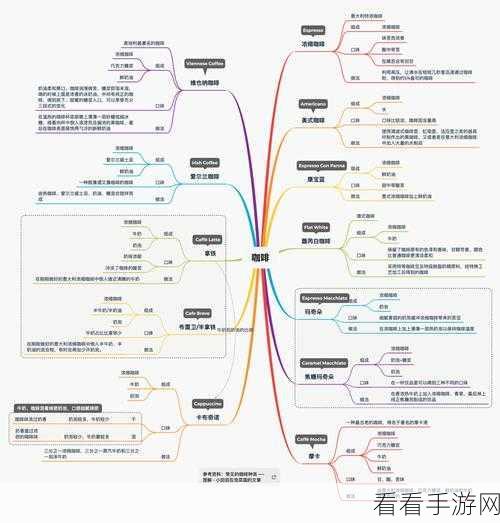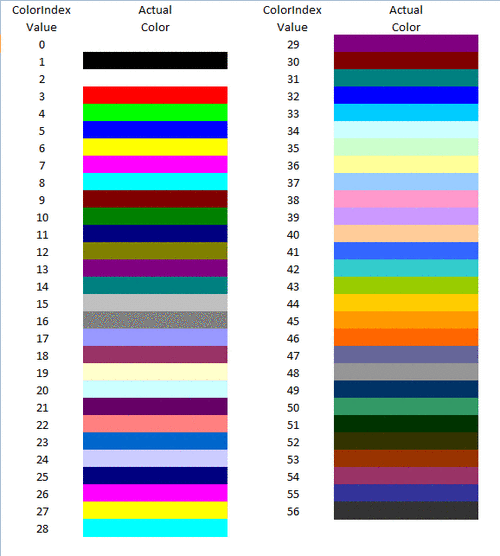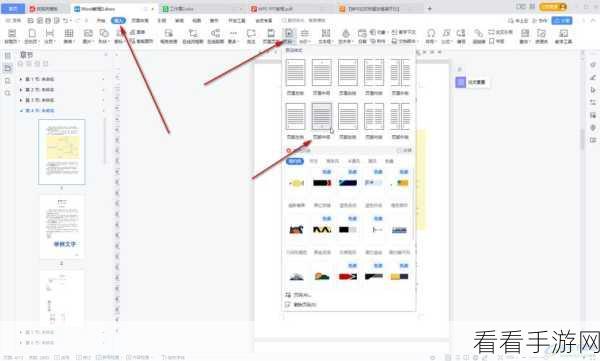在日常使用 WPS Word 文档的过程中,您是否遇到过文字都挤在一起的情况?这不仅影响阅读体验,还可能耽误工作和学习的进度,别担心,下面就为您详细介绍解决这一问题的有效方法。
造成 WPS Word 文档中文字挤在一起的原因多种多样,可能是段落格式设置不当,比如行距过小;也可能是字体大小或字符间距设置不合理;还有可能是页面边距设置过窄。

要解决这个问题,第一步可以检查段落格式,选中相关段落,在“段落”设置中,适当增大行距,将行距设置为“1.5 倍行距”或“2 倍行距”会让文字看起来更加舒适。
第二步,查看字体和字符间距的设置,如果字体过大或者字符间距过小,都可能导致文字拥挤,可以调整字体大小和字符间距,使其符合文档的整体布局。
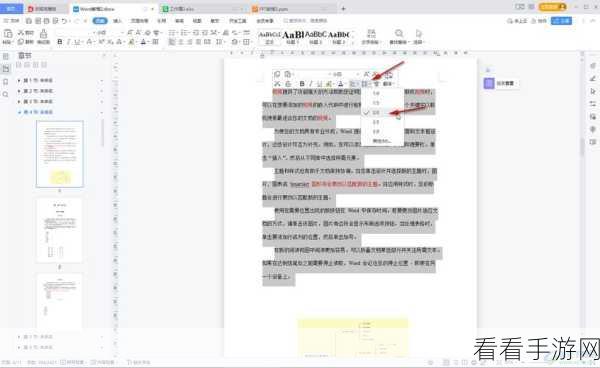
第三步,留意页面边距的设置,合理的页面边距能够为文字提供足够的空间,通过“页面布局”选项,调整上下左右的边距,以确保文字有足够的展示区域。
只要按照上述步骤逐一排查和调整,就能轻松解决 WPS Word 文档中文字挤在一起的问题,让您的文档更加清晰、美观、易读。
参考来源:WPS 官方帮助文档及相关技术论坛。